Snelle links
De Sega CD, ook bekend als de Mega CD, was een innovatief accessoire voor de Sega Megadrive/Genesis die de console transformeerde in een meer geavanceerde gamingmachine. Hoewel het geen wijdverbreid succes bereikte, bood het een kijkje in de toekomst van op CD gebaseerde gaming met zijn Full-Motion Video (FMV) -sequenties en verbeterde audiokwaliteit. De Sega CD bood niet alleen verbeterde poorten van populaire Megadrive/Genesis -games zoals Batman Returns, maar introduceerde ook titels zoals Lunar: Silver Star Story en Snatcher, die gebruik maakten van stemacteren en FMV -tussenfilmpjes. Met Emudeck op het stoomdek kun je nu de nostalgie van de jaren 90 opnieuw beleven en genieten van je favoriete Sega CD -games. Deze uitgebreide gids zal u door het proces leiden.
Bijgewerkt 9 januari 2025 door Michael Llewellyn: Sega CD -games spelen op het Steam Deck is een uitstekende manier om je collectie te ervaren. Zoals elke emulator kunt u echter problemen tegenkomen. Deze gids is bijgewerkt met Decky Loader en Power Tools, zoals aanbevolen door de Emudeck -ontwikkelaars. Het bevat ook een oplossing om uw decky loader -programma te herstellen na een Steam Deck -update.
Ontwikkelaarsmodus en aanbevelingen vóór installatie
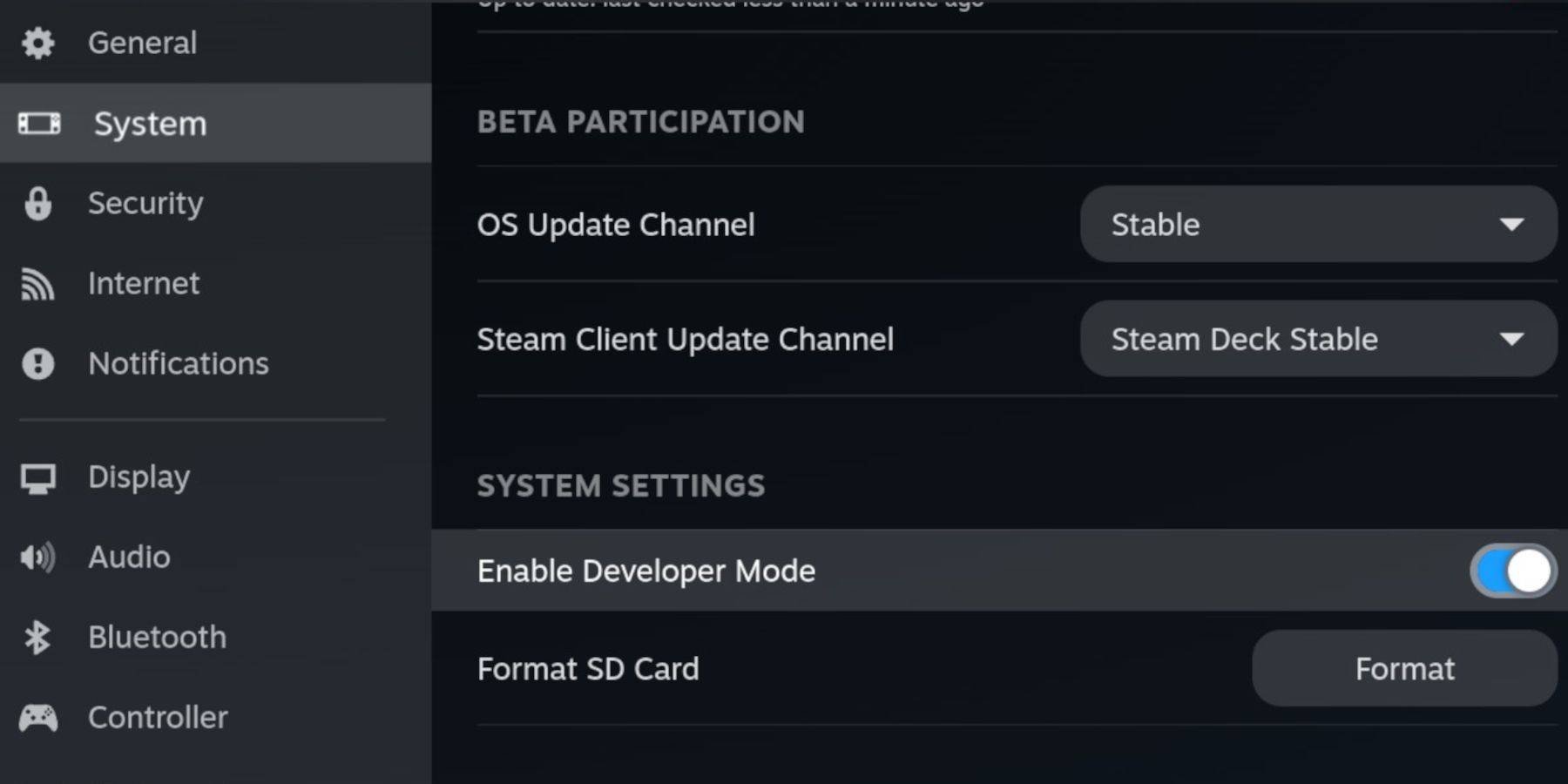 Voordat u Emudeck op uw stoomdek installeert, is het cruciaal om de ontwikkelaarsmodus en CEF -foutopsporing op afstand in te schakelen om de compatibiliteit met de updates van Emudeck te waarborgen.
Voordat u Emudeck op uw stoomdek installeert, is het cruciaal om de ontwikkelaarsmodus en CEF -foutopsporing op afstand in te schakelen om de compatibiliteit met de updates van Emudeck te waarborgen.
Ontwikkelaarsmodus
- Stroom op je stoomdek.
- Druk op de stoomknop om toegang te krijgen tot het Steam -menu.
- Navigeer naar het systeemmenu en schakel de ontwikkelaarsmodus in.
- Open het ontwikkelaarmenu.
- Schakel CEF -externe foutopsporing in.
- Druk op de stoomknop en selecteer het menu Power.
- Schakel over naar desktopmodus.
Aanbevolen en vereiste items
- Een hogesnelheid A2 Micro SD-kaart voor het installeren van Emudeck en uw games.
- Formatteer de SD -kaart rechtstreeks op het stoomdek.
- Juridisch eigendom van Sega CD ROM's en BIOS -bestanden voor uw games.
- Een toetsenbord en muis kunnen het installatie- en bestandsoverdrachtsproces vereenvoudigen.
Formatteer uw SD -kaart
- Plaats de micro SD -kaart.
- Toegang tot uw stoommenu en selecteer opslag.
- Kies ervoor om de SD -kaart op te maken.
Download Emudeck voor het stoomdek
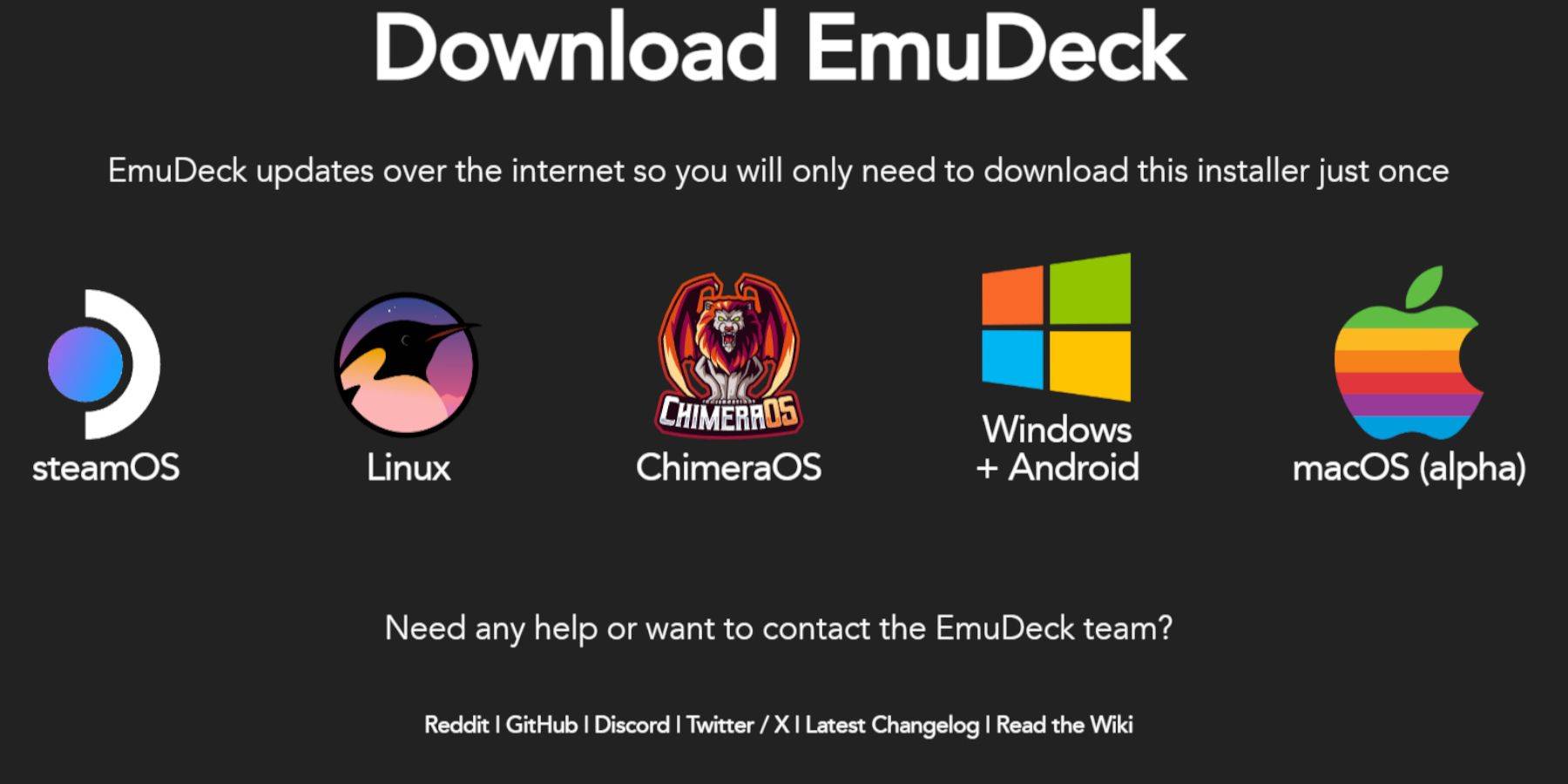 - Druk op de stoomknop.
- Druk op de stoomknop.
- Selecteer de stroom en schakel naar de desktopmodus.
- Download een browser van de Discovery Store, open deze en download Emudeck.
- Kies de downloadoptie en selecteer de Steam OS -versie.
- Voer het installatieprogramma uit en kies voor aangepaste installatie.
- Klik op de SD -kaartafbeelding.
- Selecteer vervolgens het stoomdek.
- Kies Retroarch, Melonds, Steam Rom Manager en Emulation Station. Als alternatief installeert u alle emulatoren voor toekomstig gebruik.
- Sla de volgende paar schermen over en selecteer afsluiten om de installatie te initiëren.
Breng uw Sega CD -bestanden over naar de juiste map
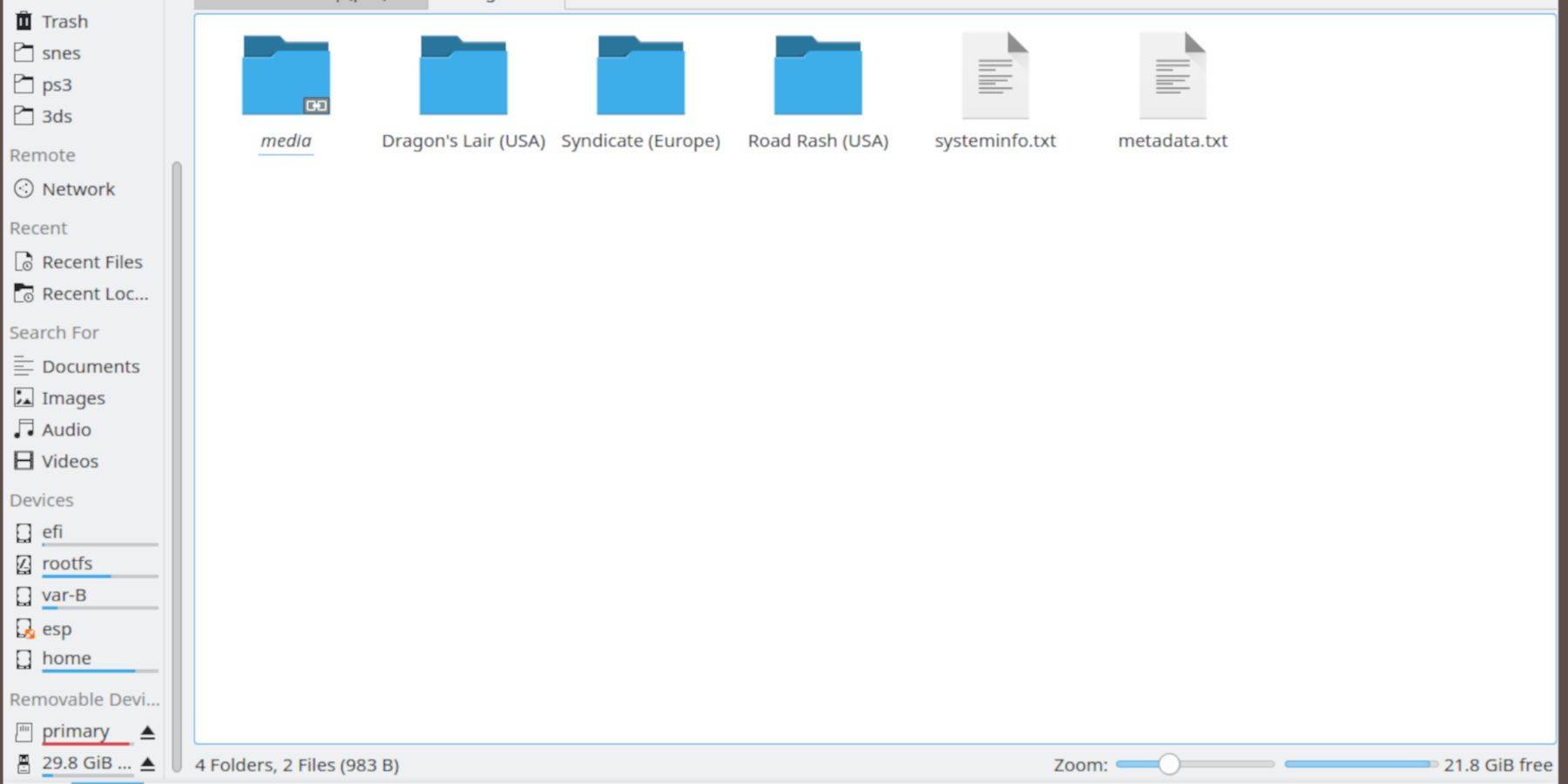 Nu is het tijd om uw ROMS- en BIOS -bestanden over te dragen naar de juiste mappen op uw stoomdek.
Nu is het tijd om uw ROMS- en BIOS -bestanden over te dragen naar de juiste mappen op uw stoomdek.
BIOS -bestanden overbrengen
- Open uw Dolphin -bestandsbrowser in de desktopmodus.
- Selecteer de SD -kaart als primair.
- Navigeer naar de emulatiemap.
- Selecteer BIOS en breng daar uw BIOS -bestanden over.
Breng uw Sega CD -ROM's over
- Open primair.
- Open vervolgens emulatie.
- Klik op ROM's.
- Open de map met de naam SEGACD of MEGACD - beide zijn acceptabel.
- Breng uw roms over in die map.
Voeg je roms toe met Steam Rom Manager
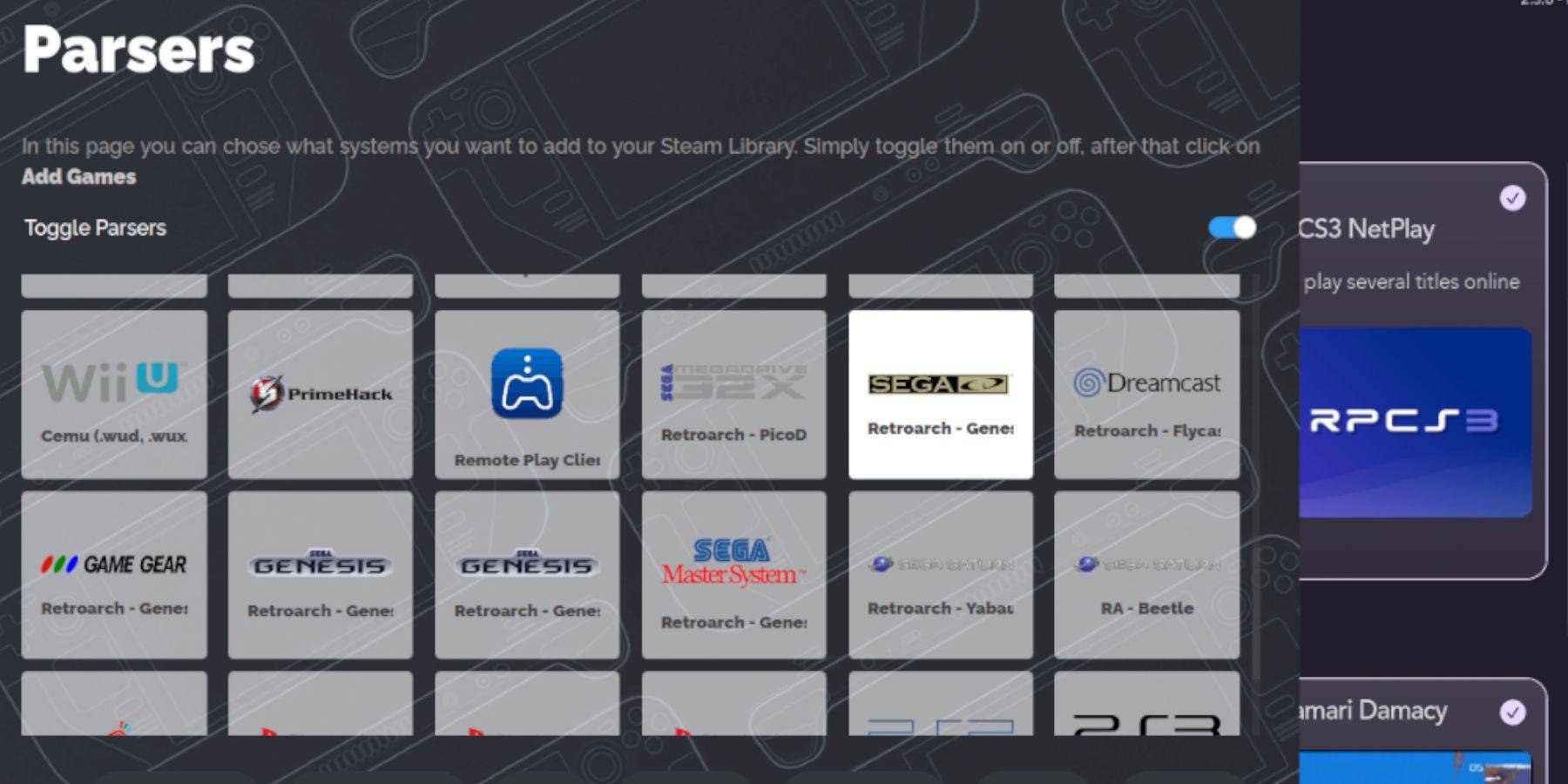 Laten we nu uw SEGA CD ROM's laten werken vanuit de gamemodus van het stoomdeck door ze aan de bibliotheek toe te voegen, waardoor ze functioneren zoals uw officiële spellen.
Laten we nu uw SEGA CD ROM's laten werken vanuit de gamemodus van het stoomdeck door ze aan de bibliotheek toe te voegen, waardoor ze functioneren zoals uw officiële spellen.
- Open Emudeck.
- Navigeer naar Steam Rom Manager vanaf het linkerpaneel en klik op Ja.
- Klik op Volgende.
- Klik op de twee Nintendo DS Windows.
- Klik op Games toevoegen en klik vervolgens op Parse.
- De Steam ROM -manager bereidt je spellen en hun covers voor.
Vergelijk ontbrekende covers
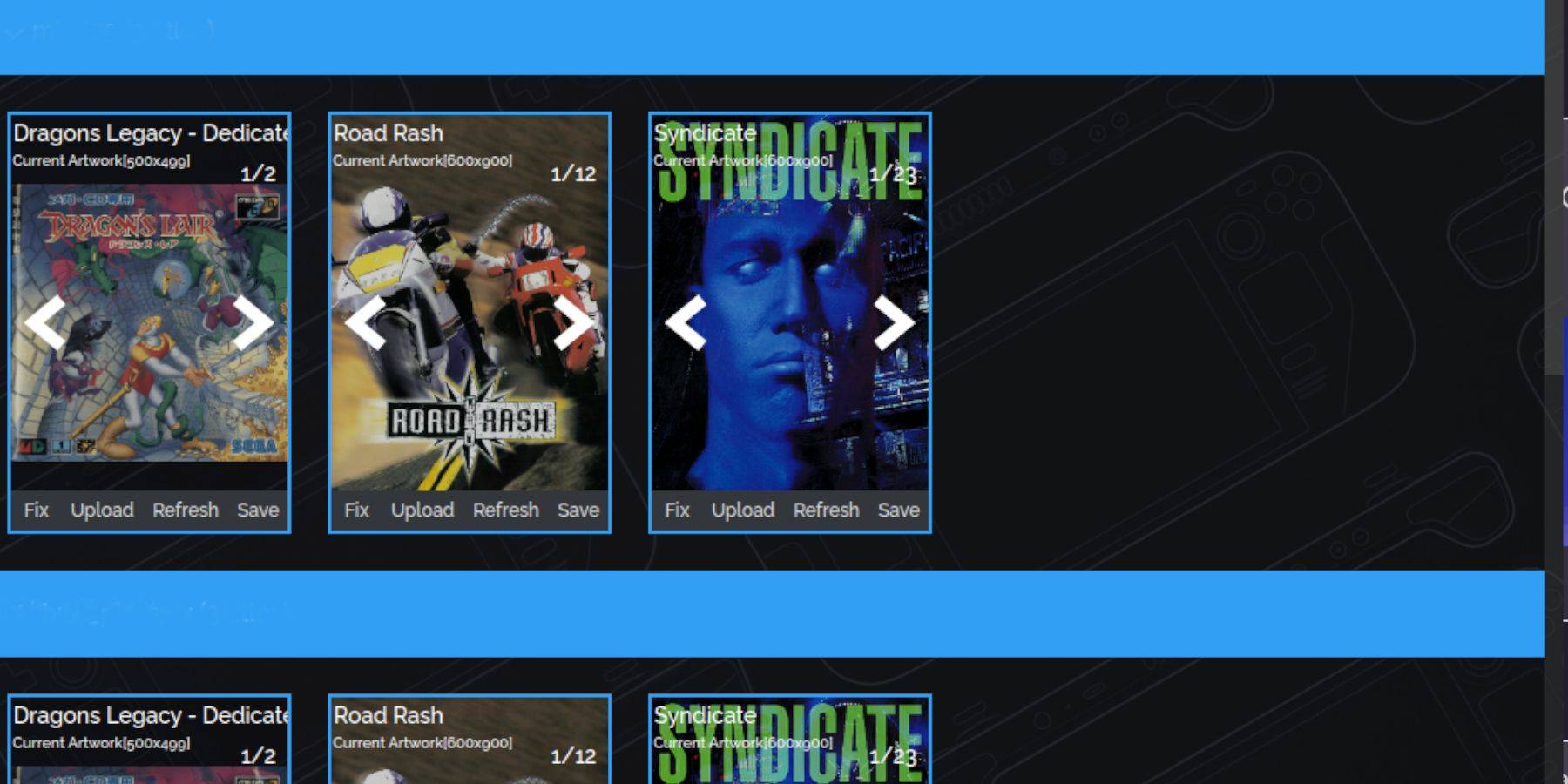 De Steam ROM -manager identificeert meestal en voegt al uw covers toe aan de gamemodus en bibliotheek van het stoomdeck. Sommige obscure of geïmporteerde titels verschijnen echter mogelijk niet. Volg deze stappen om ontbrekende covers aan te pakken:
De Steam ROM -manager identificeert meestal en voegt al uw covers toe aan de gamemodus en bibliotheek van het stoomdeck. Sommige obscure of geïmporteerde titels verschijnen echter mogelijk niet. Volg deze stappen om ontbrekende covers aan te pakken:
- Als u covers hebt, selecteert u Fix.
- Typ de titel van de game in de Fix Artwork en Title Search Bar.
- Selecteer een van de spelomslagen op de zijbalk en scrol totdat u een geschikte dekking vindt.
- Klik op de omslag zodat deze in het wit wordt gemarkeerd.
- Klik vervolgens op Opslaan en sluiten rechtsboven in de Steam ROM -manager.
Voeg uw gedownloade covers toe
Mogelijk moet u uw covers toevoegen als de SRM ze niet kan vinden. Gebruik een Google -afbeeldingszoekactie om de omslag van uw game te vinden en volg de onderstaande stappen.
- Klik op Uploaden.
- Zoek en voeg uw afbeelding toe.
- Selecteer vervolgens Opslaan en sluiten.
- Sluit SRM en schakel terug naar de gamemodus.
Speel je Sega CD -games op het stoomdek
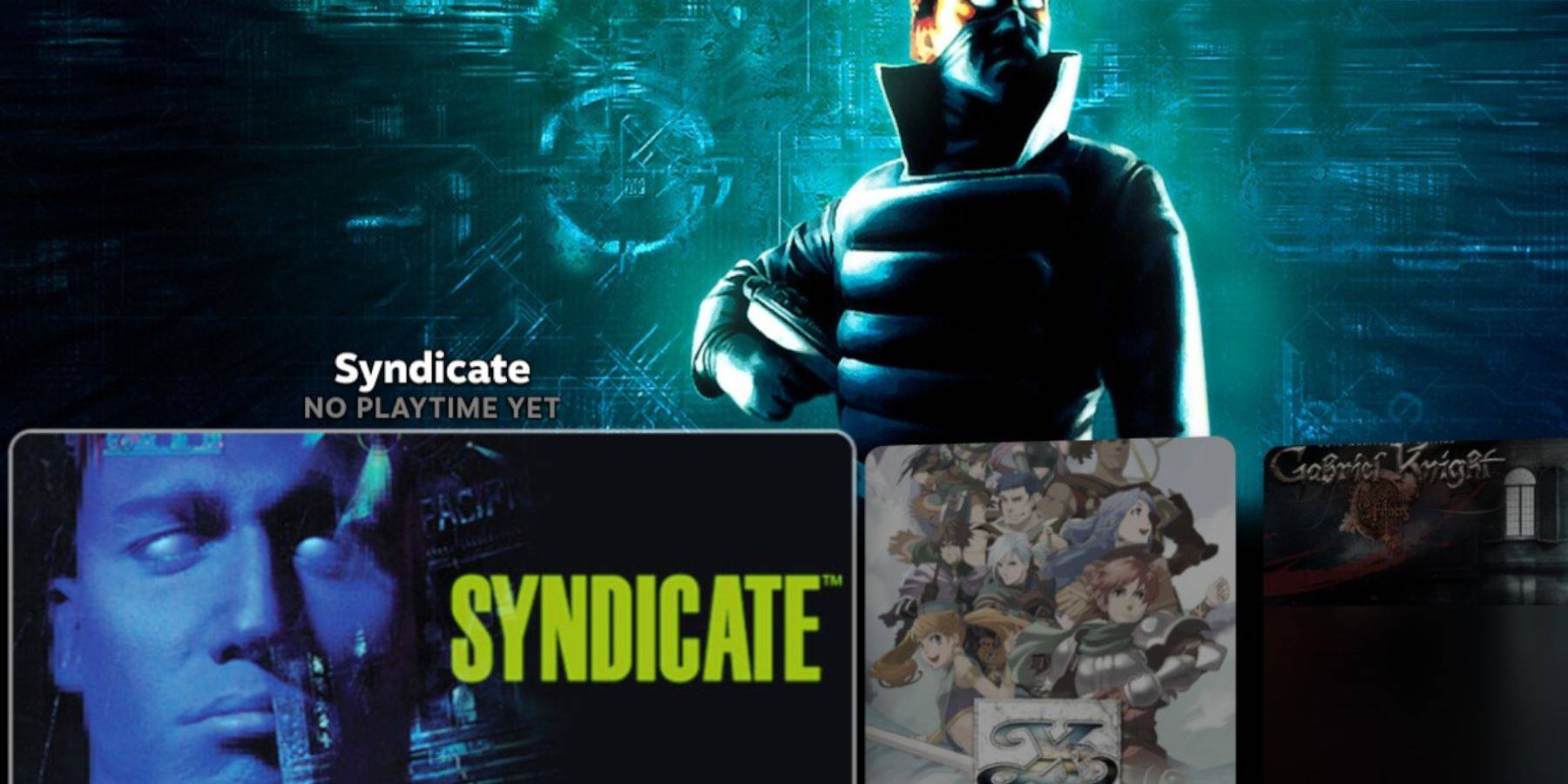 Je Sega CD -games zijn nu klaar om te worden gespeeld vanuit de gamemodus van het Steam Deck.
Je Sega CD -games zijn nu klaar om te worden gespeeld vanuit de gamemodus van het Steam Deck.
- Druk op de stoomknop.
- Selecteer de bibliotheek.
- Ga naar het tabblad Collecties.
- Open de Sega CD -map en begin je games vanaf daar te spelen.
Emulatiestation
Als u de bovenstaande stappen hebt gevolgd, moet u het emulatiestation hebben geïnstalleerd. Het is een uitstekende manier om je games te organiseren en te spelen met een andere bibliotheekopstelling.
- Druk op de stoomknop.
- Selecteer bibliotheek.
- Open het niet-steam-tabblad.
- Zoek emulatiestation en selecteer Play.
Emulatiestation is met name handig voor het spelen van games die meerdere cd's vereisen, omdat ze duidelijk worden geëtiketteerd.
- Navigeer naar het Sega CD -gedeelte.
- Selecteer de menu -knop.
- Kies schraper.
- Kies voor het schrapen voor deGamesDB.
- Selecteer vervolgens SEGA CD bij het schrapen van deze systemen.
- Klik op Start.
Het Emulation Station -programma zal uw gekopieerde games, metadata en dekking vinden voor weergave in het menu.
Installeer decky lader voor het stoomdek
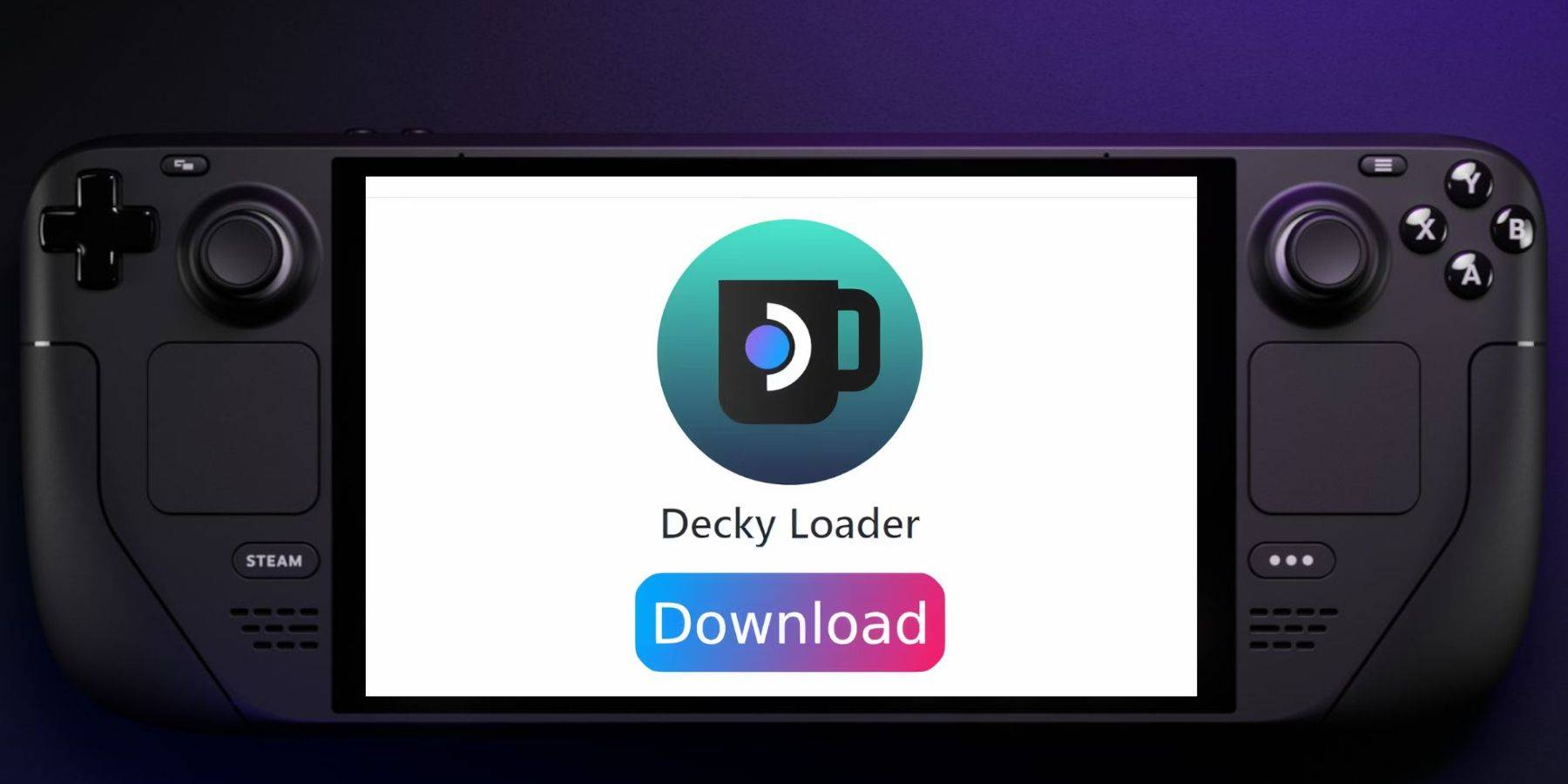 Om elektrische tools uit te voeren, de SMT's aan te passen en de prestaties te optimaliseren voor retro -consoles zoals de SEGA CD, raden de Emudeck -ontwikkelaars aan om de Decky Loader -app te installeren. Volg deze stappen om dit te doen:
Om elektrische tools uit te voeren, de SMT's aan te passen en de prestaties te optimaliseren voor retro -consoles zoals de SEGA CD, raden de Emudeck -ontwikkelaars aan om de Decky Loader -app te installeren. Volg deze stappen om dit te doen:
- Sluit een toetsenbord en muis aan als u de navigatie wilt vereenvoudigen.
- Als u in de gamemodus bent, drukt u op de stoomknop, selecteert u de stroom en schakelt u over naar de desktopmodus.
- Download een browser uit de Discovery Store en start deze in de desktopmodus.
- Navigeer in uw gewenste browser naar de GitHub Decky Loader -pagina.
- Om de download te beginnen, zoek het grote downloadpictogram en klik erop.
- Dubbelklik op de launcher nadat de download is voltooid en kies vervolgens de aanbevolen installatie.
- Start met de installatie voltooid het stoomdek opnieuw in de gamemodus.
Installeer elektrisch gereedschap
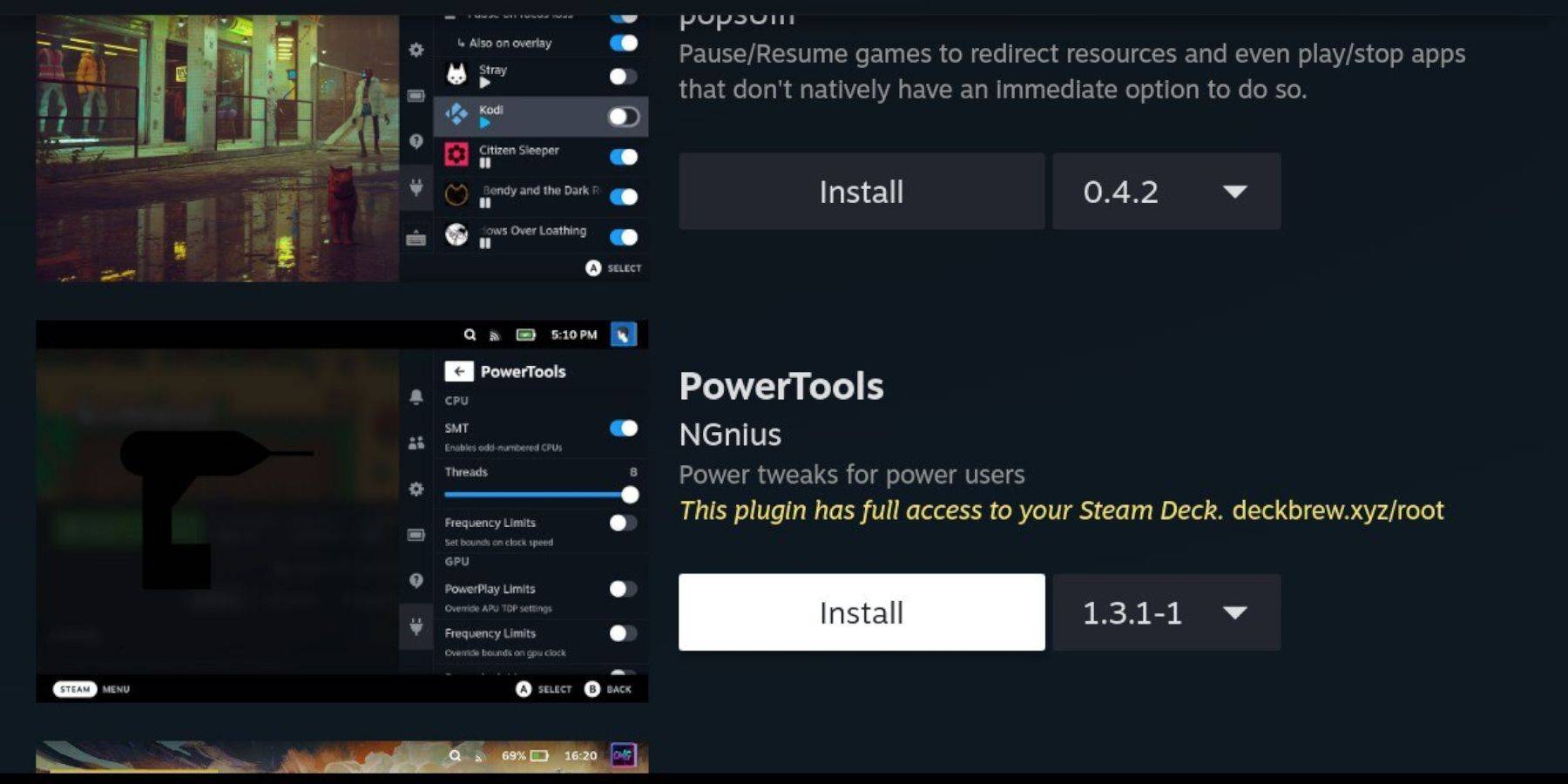 Gebruik het Decky Loader -programma om PowerTools te installeren na het installeren van de Deckyloader -app. Volg de onderstaande stappen om de installatie te voltooien:
Gebruik het Decky Loader -programma om PowerTools te installeren na het installeren van de Deckyloader -app. Volg de onderstaande stappen om de installatie te voltooien:
- Druk op het knop Quick Access Menu (QAM) onder de rechter Trackpad en druk op het om de gamemodus in te voeren.
- Open het nieuwe plug -in -pictogram onderaan de QAM.
- Selecteer het winkelpictogram bovenaan het decky loader -menu.
- Zoek in de Decky Store de plug -in Power Tools en installeer deze.
Optimale emulatie -instellingen voor elektrische tools
- Druk op de stoomknop, open de bibliotheek, navigeer naar uw SEGA CD -tabblad onder Collections en start een Sega CD -game.
- Druk op de QAM -knop, open Decky Loader en selecteer het menu Power Tools.
- Schakel SMT's uit.
- Pas de draden aan op 4.
- Druk eerst op de QAM -knop en open vervolgens het menu Performance door het pictogram Small Battery te selecteren.
- Schakel Advance View in.
- Schakel vervolgens de handmatige GPU -klokbesturing in.
- Verhoog de GPU -klokfrequentie tot 1200.
- Kies vervolgens per spelprofiel om deze instellingen op te slaan voor afzonderlijke games.
Decky Loader repareren na een stoomdek -update
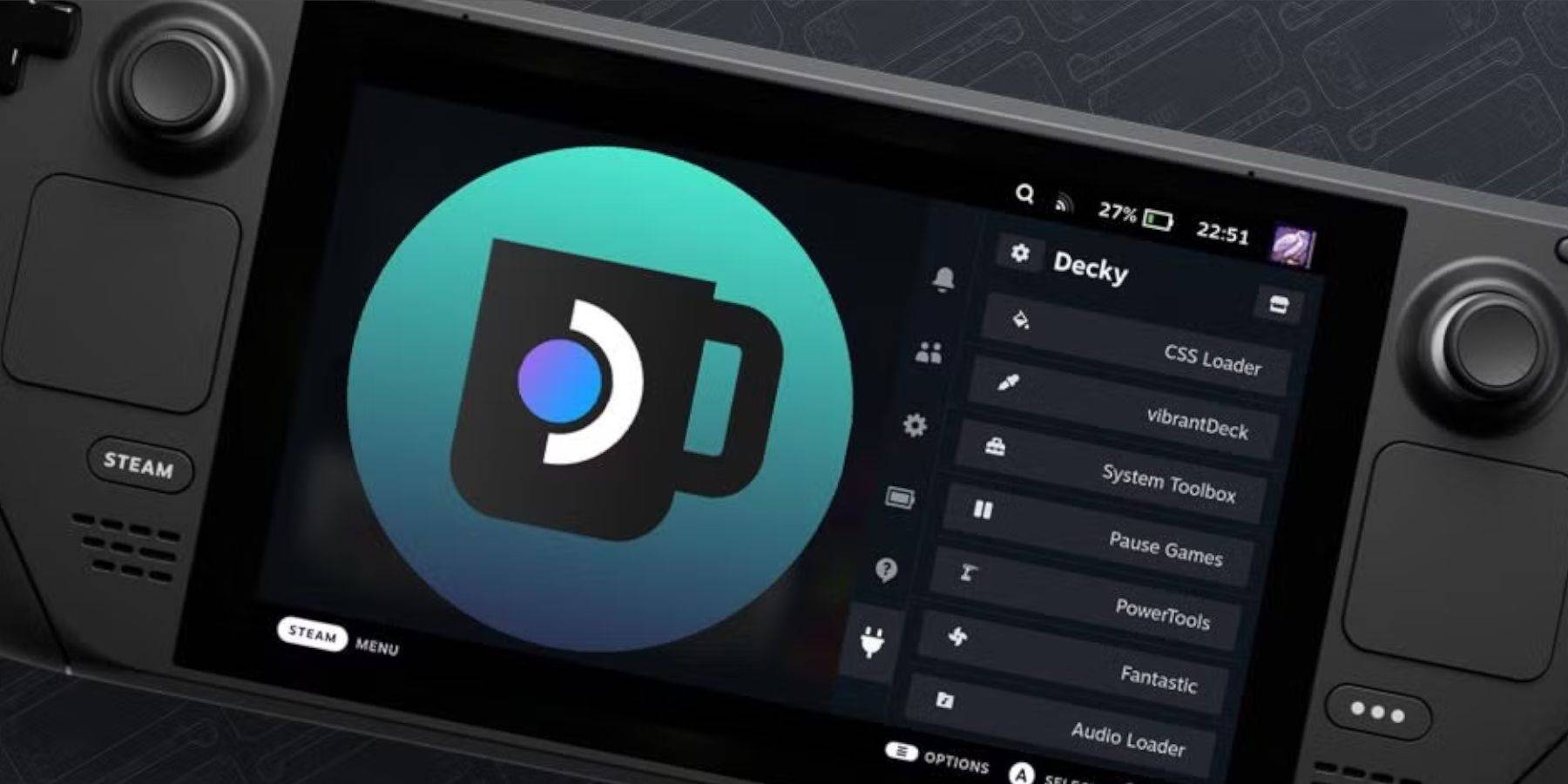 Een grote update van het stoomdek kan de Decky Loader -applicatie van uw QAM verwijderen. Volg deze stappen om het te herstellen:
Een grote update van het stoomdek kan de Decky Loader -applicatie van uw QAM verwijderen. Volg deze stappen om het te herstellen:
- Druk op de stoomknop om de stroom te starten en selecteer vervolgens de desktopmodus als u zich nog in de gamemodus bevindt.
- Start in de desktopmodus een browser wanneer het stoomdek opnieuw start.
- Ga naar de Decky Loader Github -pagina en klik op het downloadpictogram.
- Selecteer 'Uitvoeren' en vermijd de optie 'Openen'.
- Voer uw sudo -wachtwoord in op de prompt.
- Volg de instructies op het scherm om een nieuw sudo -wachtwoord te maken als u dat nog niet hebt gedaan. Kies een memorabel wachtwoord en maak een notitie voor toekomstige installaties.
- Start na de installatie het stoomdek af en start het opnieuw in de gamemodus.
- Druk op de QAM -knop en in uw decky loader -app keert uw instellingen en plug -ins terug naar hun vorige status.
Dat is alles wat je moet weten om Emudeck te installeren en uit te voeren om je favoriete Sega CD -games op het Steam Deck te spelen.








